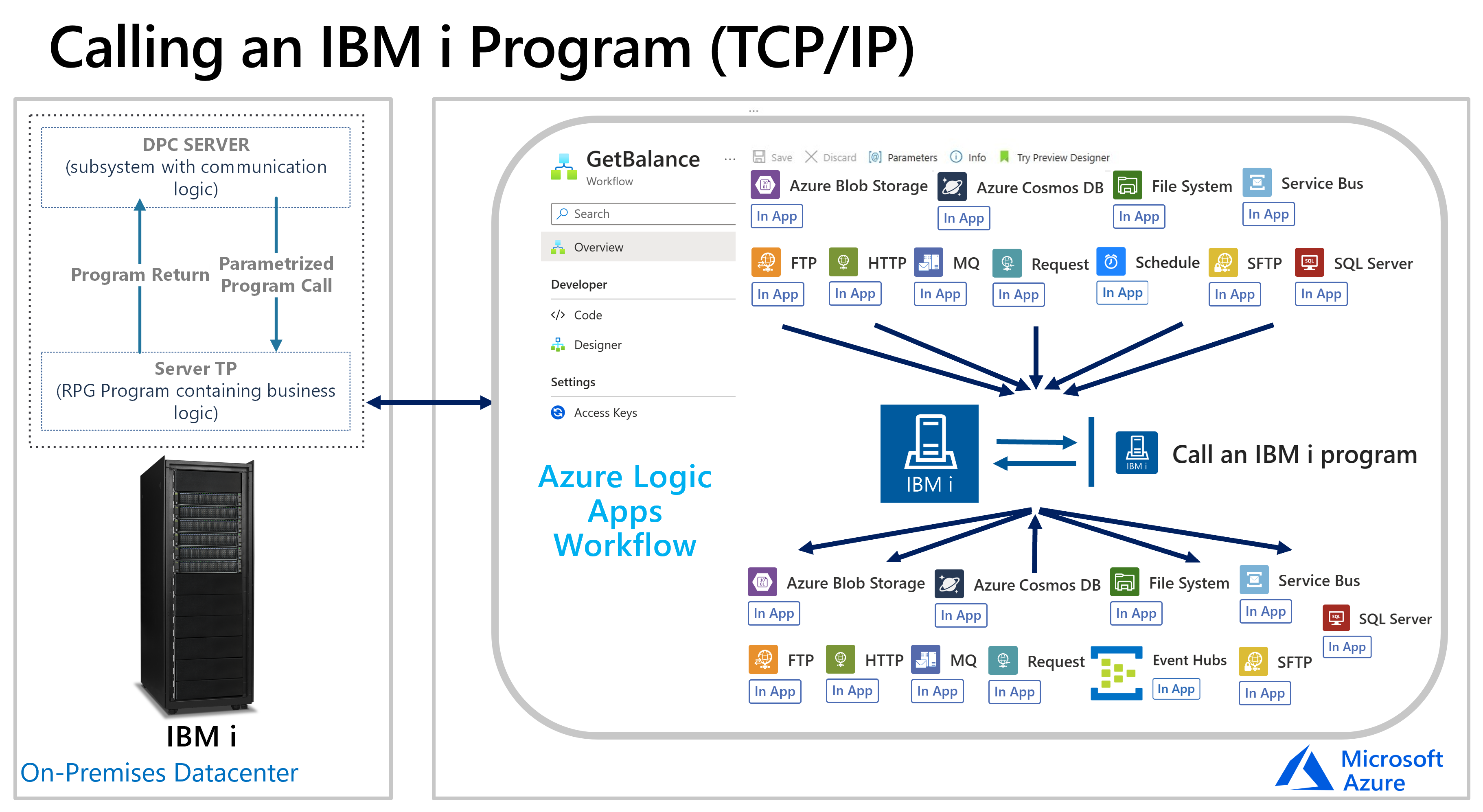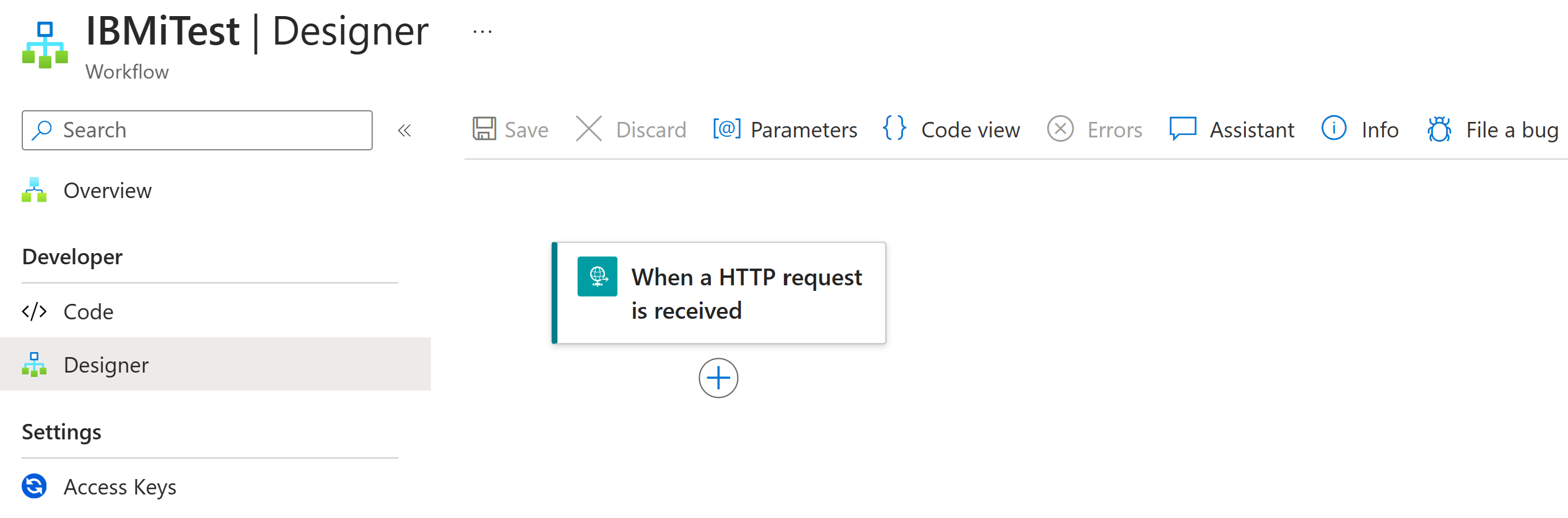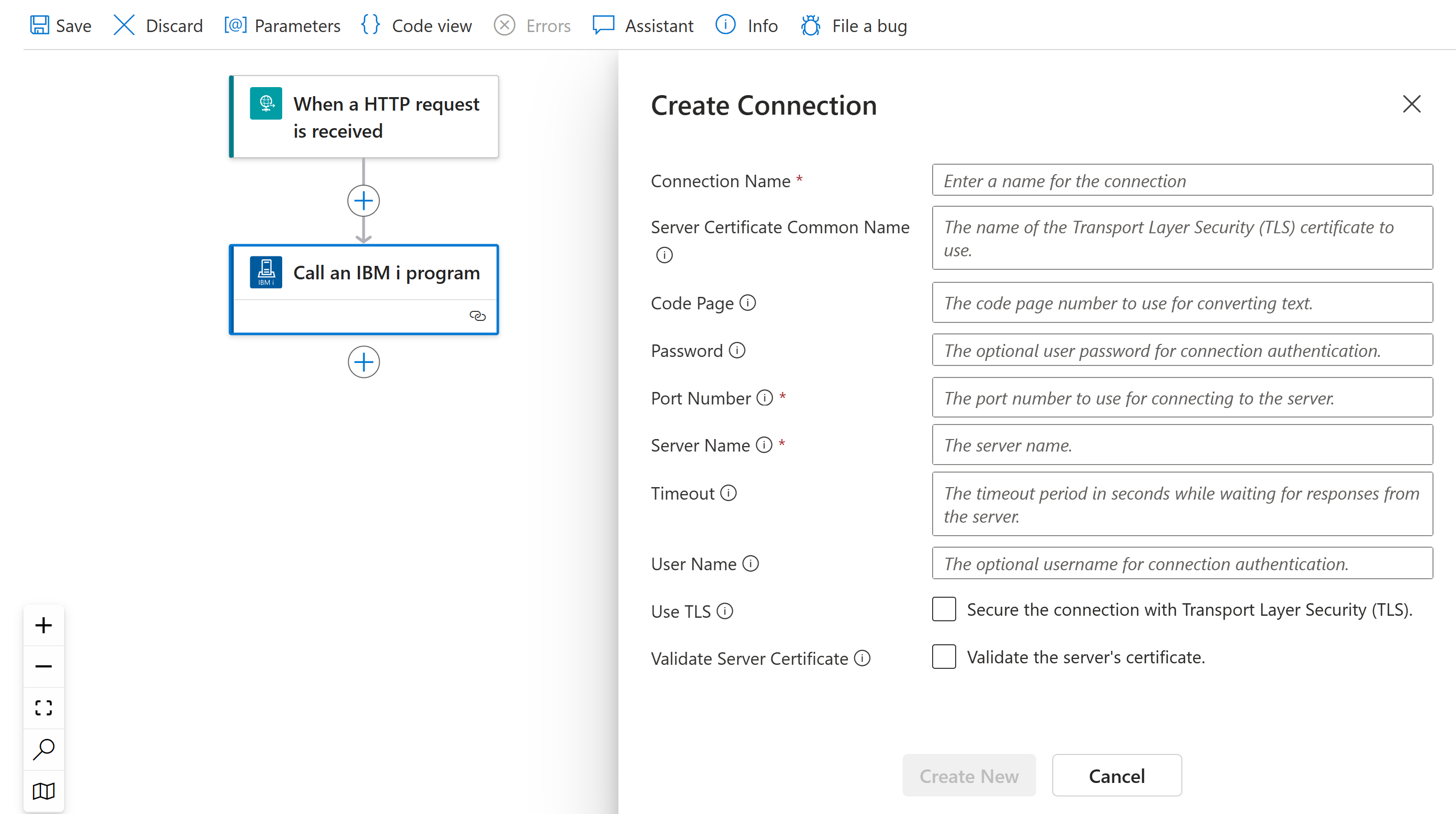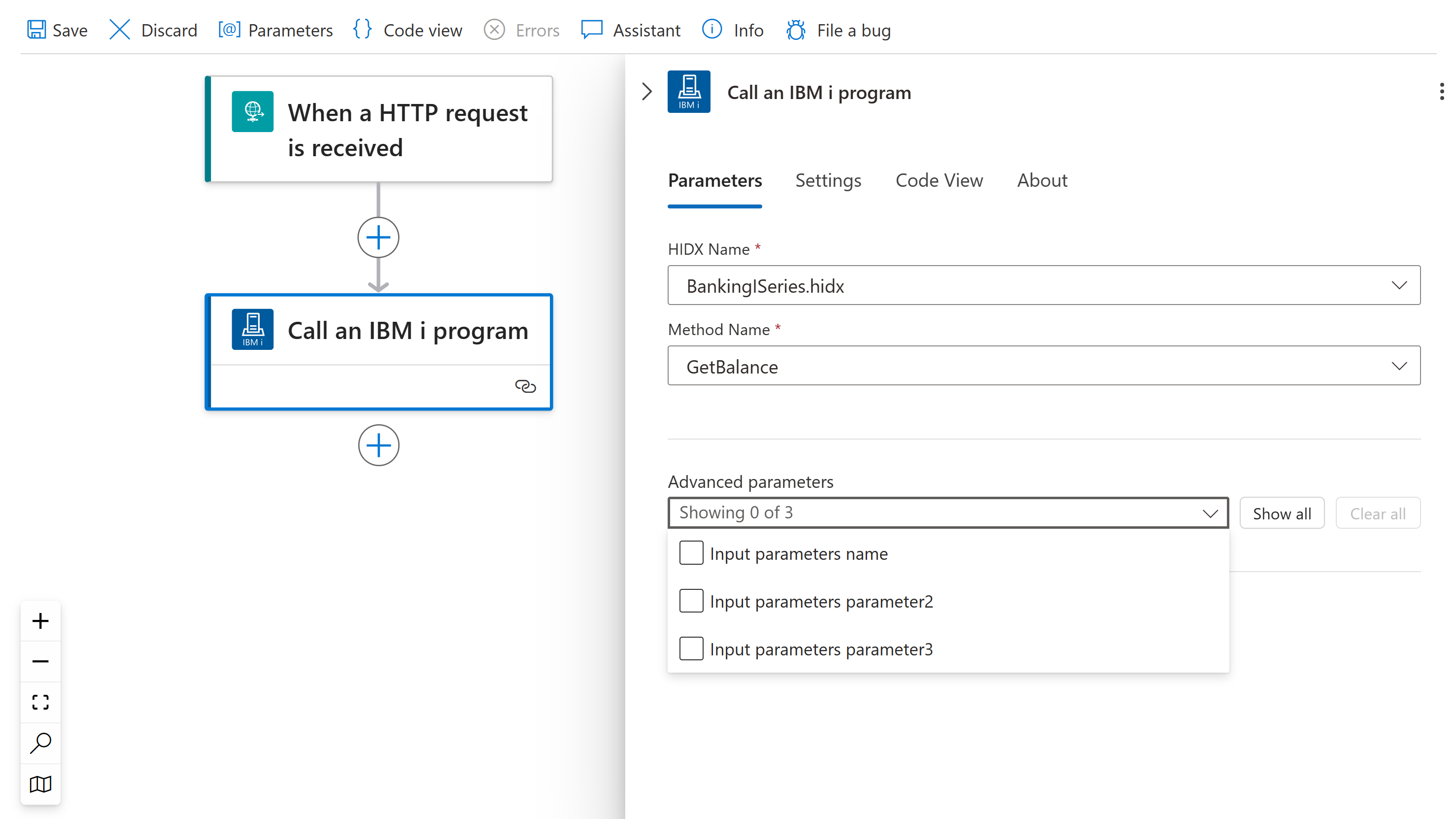AZURE Logic Apps의 표준 워크플로와 IBM 미드레인지 시스템의 COBOL 및 RPG 프로그램 통합
적용 대상: Azure Logic Apps(표준)
Azure Logic Apps의 표준 워크플로에서 IBM 미드레인지 시스템에서 COBOL 및 RPG 프로그램에 액세스하고 실행하려면 IBM i Program Call 기본 제공 서비스 공급자 기반 커넥터를 사용할 수 있습니다. IBM i 운영 체제는 DPC(Distributed Program Calls) 서버를 제공합니다. 커넥터는 IBM i DPC 서버와 통신하여 TCP/IP를 사용하여 COBOL 및 RPG 프로그램을 실행합니다. IBM i 커넥터는 21Vianet에서 운영하는 Azure Government 및 Microsoft Azure를 제외한 모든 Azure Logic Apps 지역에서 사용할 수 있습니다.
이 방법 가이드에서는 IBM i 커넥터에 대한 다음과 같은 측면을 설명합니다.
Azure Logic Apps에서 IBM i 커넥터를 사용하는 이유
IBM i 커넥터 사용을 위한 필수 구성 요소 및 설정
표준 논리 앱 워크플로에 IBM i 커넥터 작업을 추가하는 단계
이 커넥터를 사용하는 이유
50여 년 전 IBM은 최초의 미드레인지 시스템을 출시했습니다. IBM은 이를 "크기가 작고, 가격이 작고, 성능이 큽니다. 그것은 지금과 미래에 대한 시스템입니다". 수년에 걸쳐 미드레인지 시스템은 발전하여 중소기업 또는 대기업에서 기본프레임 환경을 확장하기 위해 보급되었습니다. IBM i(일반적으로 Power Systems)를 실행하는 미드레인지 시스템은 TCP/IP 및 SNA를 지원합니다.
IBM i 시스템에는 대부분의 IBM i 애플리케이션이 최소한의 수정으로 클라이언트 시작 전용 요청-회신 패턴을 사용하여 Azure Logic Apps와 같은 클라이언트와 상호 작용할 수 있도록 하는 DPC 서버 기능이 포함되어 있습니다. DPC는 클라이언트 애플리케이션이 TCP/IP 네트워킹 프로토콜을 사용하여 쉽게 액세스할 수 있는 IBM i 시스템에서 프로그램 간 통합을 지원하는 문서화된 프로토콜입니다.
HIS(Microsoft Host Integration Server) 는 TCP/IP 및 APPC LU6.2를 사용하여 IBM i 시스템에 대한 연결을 제공합니다. 수년 동안 고객은 TI(HIS Transaction Integrator)를 사용하여 IBM i 시스템과 Windows 온-프레미스를 통합해 왔습니다. IBM i Program Call 커넥터는 TCP/IP 프로그래밍 모델을 사용하여 IBM i COBOL 및 RPG 프로그램과 상호 작용합니다.
다음 다이어그램에서는 IBM i 커넥터가 IBM i 시스템과 상호 작용하는 방법을 보여 줍니다.
이러한 하이브리드 클라우드 시나리오를 확장하기 위해 표준 워크플로의 IBM i 커넥터는 COBOL 또는 RPG 프로그램의 프로그램 정의 또는 프로그램 맵을 만드는 데 사용할 수 있는 LOGIC Apps용 HIS Designer와 함께 작동합니다. 이 작업의 경우 HIS 디자이너는 중간 범위와 워크플로 간의 데이터 교환 특성을 결정하는 프로그래밍 모델을 사용합니다. HIS 디자이너는 해당 정보를 IBM i 커넥터가 워크플로에서 작업을 실행할 때 사용하는 메타데이터로 변환합니다.
HIS 디자이너에서 HIDX(호스트 통합 디자이너 XML) 파일로 메타데이터 파일을 생성한 후 해당 파일을 표준 논리 앱 리소스에 맵 아티팩트로 추가할 수 있습니다. 이렇게 하면 IBM i 커넥터 작업을 추가할 때 워크플로가 앱의 메타데이터에 액세스할 수 있습니다. 커넥터는 논리 앱 리소스에서 메타데이터 파일을 읽고 워크플로에서 IBM i 커넥터와 함께 사용할 매개 변수를 동적으로 제공합니다. 그런 다음 호스트 애플리케이션에 매개 변수를 제공하면 커넥터가 결과를 워크플로에 반환합니다. 결과적으로 레거시 앱을 Azure, Microsoft, Azure Logic Apps가 지원하는 기타 앱, 서비스 및 시스템과 통합할 수 있습니다.
커넥터 기술 참조
다음 섹션에서는 현재 다음 작업만 포함하는 IBM i 커넥터에 대한 작업을 설명합니다.
IBM i 프로그램 호출
| 매개 변수 | 필수 | Type | 설명 |
|---|---|---|---|
| HIDX 이름 | 예 | 문자열 | 사용하려는 IBM i HIDX 파일을 선택합니다. |
| 메서드 이름 | 예 | 문자열 | HIDX 파일에서 사용하려는 메서드를 선택합니다. |
| 고급 매개 변수 | 아니요 | 상황에 따라 다름 | 이 목록은 선택한 메서드와 함께 사용할 다른 매개 변수를 추가할 수 있도록 메서드를 선택한 후에 나타납니다. 사용 가능한 매개 변수는 HIDX 파일과 선택한 메서드에 따라 다릅니다. |
이 작업에는 선택한 방법을 선택하고 사용할 수 있도록 방법을 선택한 후 나타나는 고급 매개 변수도 포함되어 있습니다. 이러한 매개 변수는 HIDX 파일과 선택한 메서드에 따라 다릅니다.
제한 사항
현재 이 커넥터를 사용하려면 통합 계정이 아닌 표준 논리 앱 리소스에 직접 HIDX 파일을 업로드해야 합니다.
필수 조건
Azure 계정 및 구독 Azure 구독이 없는 경우 체험 Azure 계정에 등록합니다.
IBM i 시스템을 호스트하는 미드레인지 액세스
IBM i Program Call 커넥터가 미드레인지 프로그램을 실행하는 데 필요한 메타데이터를 제공하는 HIDX(호스트 통합 디자이너 XML) 파일입니다.
이 HIDX 파일을 만들려면 Azure Logic Apps용 HIS 디자이너를 다운로드하여 설치합니다. 유일한 필수 구성 요소는 Microsoft .NET Framework 4.8입니다.
미드레인지 프로그램을 호출하려면 워크플로가 미드레인지 프로그램의 형식, 매개 변수 및 반환 값을 이해해야 합니다. IBM i 커넥터는 워크플로에서 중간 범위 프로그램으로 입력 데이터를 제공하고 미드레인지 프로그램에서 생성된 출력 데이터를 워크플로로 보내는 데 필요한 이 프로세스 및 데이터 변환을 관리합니다. 커넥터는 테이블 형식의 데이터 정의와 코드 페이지 변환도 제공합니다. 이 프로세스를 위해 Azure Logic Apps에서는 이 정보를 메타데이터로 제공해야 합니다.
이 메타데이터를 만들려면 Logic Apps용 HIS 디자이너를 사용합니다. 이 도구를 사용하면 워크플로에서 사용하는 메서드, 매개 변수 및 반환 값을 수동으로 만들 수 있습니다. 이 정보를 제공하는 COBOL 또는 RPG 프로그램 정의(카피북)를 가져올 수도 있습니다.
이 도구는 커넥터에 필요한 메타데이터를 제공하는 HIDX(호스트 통합 디자이너 XML) 파일을 XML) 파일을 생성합니다. HIS를 사용하는 경우 TI 디자이너를 사용하여 HIDX 파일을 만들 수 있습니다.
IBM i 시스템과 통합하려는 표준 논리 앱 워크플로
IBM i 커넥터에는 트리거가 없으므로 트리거를 사용하여 되풀이 트리거 또는 요청 트리거와 같은 워크플로를 시작합니다. 그런 다음 IBM i 커넥터 작업을 추가할 수 있습니다. 시작하려면 표준 논리 앱 리소스에 빈 워크플로를 만듭니다.
메타데이터 정의 및 생성
Azure Logic Apps용 HIS 디자이너를 다운로드하고 설치한 후 메타데이터 아티팩트에서 HIDX 파일을 생성하려면 다음 단계를 따릅니다.
HIDX 파일 업로드
워크플로에서 HIDX 파일을 사용하려면 다음 단계를 따릅니다.
HIDX 파일을 저장한 폴더로 이동하여 파일을 복사합니다.
이제 워크플로에 IBM i 작업을 추가합니다.
이 가이드의 뒷부분에서 IBM i Program Call 커넥터 작업을 처음으로 워크플로에 추가하면 워크플로와 미드레인지 시스템 간에 연결을 만들라는 메시지가 표시됩니다. 연결을 만든 후 이전에 추가한 HIDX 파일, 실행할 메서드, 사용할 매개 변수를 선택할 수 있습니다.
IBM i 작업 추가
Azure Portal의 디자이너에서 표준 논리 앱 리소스 및 워크플로를 엽니다.
워크플로를 시작하기 위한 트리거를 아직 추가하지 않은 경우 다음 일반 단계에 따라 원하는 트리거를 추가합니다.
이 예에서는 HTTP 요청을 수신하는 경우라는 요청 트리거를 사용하여 계속합니다.
IBM i 커넥터 작업을 추가하려면 다음 일반적인 단계에 따라 IBM i 프로그램 호출이라는 IBM i Program Call 기본 제공 커넥터 작업을 추가합니다.
연결 세부 정보 창이 나타나면 호스트 서버 이름 및 IBM i 시스템 구성 정보와 같은 다음 정보를 제공합니다.
매개 변수 Required 값 Description 연결 이름 예 <connection-name> 연결의 이름 서버 인증서 일반 이름 아니요 <server-cert-common-name> 사용할 TLS(전송 보안 계층) 인증서의 이름 코드 페이지 아니요 <code-page> 텍스트 변환에 사용할 코드 페이지 번호 암호 아니요 <password> 연결 인증을 위한 선택적 사용자 암호 포트 번호 예 <port-number> 연결 인증에 사용할 포트 번호 서버 이름 예 <server-name> 서버 이름 시간 제한 아니요 <timeout> 서버의 응답을 기다리는 동안의 시간 제한 기간(초) 사용자 이름 아니요 <user-name> 연결 인증을 위한 선택적 사용자 이름 TLS 사용 아니요 True 또는 False TLS(전송 보안 계층)로 연결을 보호합니다. 서버 인증서 유효성 검사 아니요 True 또는 False 서버 인증서의 유효성을 검사합니다. 예시:
완료되면 새로 만들기를 선택합니다.
작업 세부 정보 창이 나타나면 매개 변수 섹션에 필수 정보를 제공합니다.
매개 변수 Required 값 설명 HIDX 이름 예 <HIDX-file-name> 사용하려는 IBM i HIDX 파일을 선택합니다. 메서드 이름 예 <method-name> HIDX 파일에서 사용하려는 메서드를 선택합니다. 고급 매개 변수 아니요 상황에 따라 다름 이 목록은 선택한 메서드와 함께 사용할 다른 매개 변수를 추가할 수 있도록 메서드를 선택한 후에 나타납니다. 사용 가능한 매개 변수는 HIDX 파일과 선택한 메서드에 따라 다릅니다. 예시:
HIDX 파일 및 메서드 선택
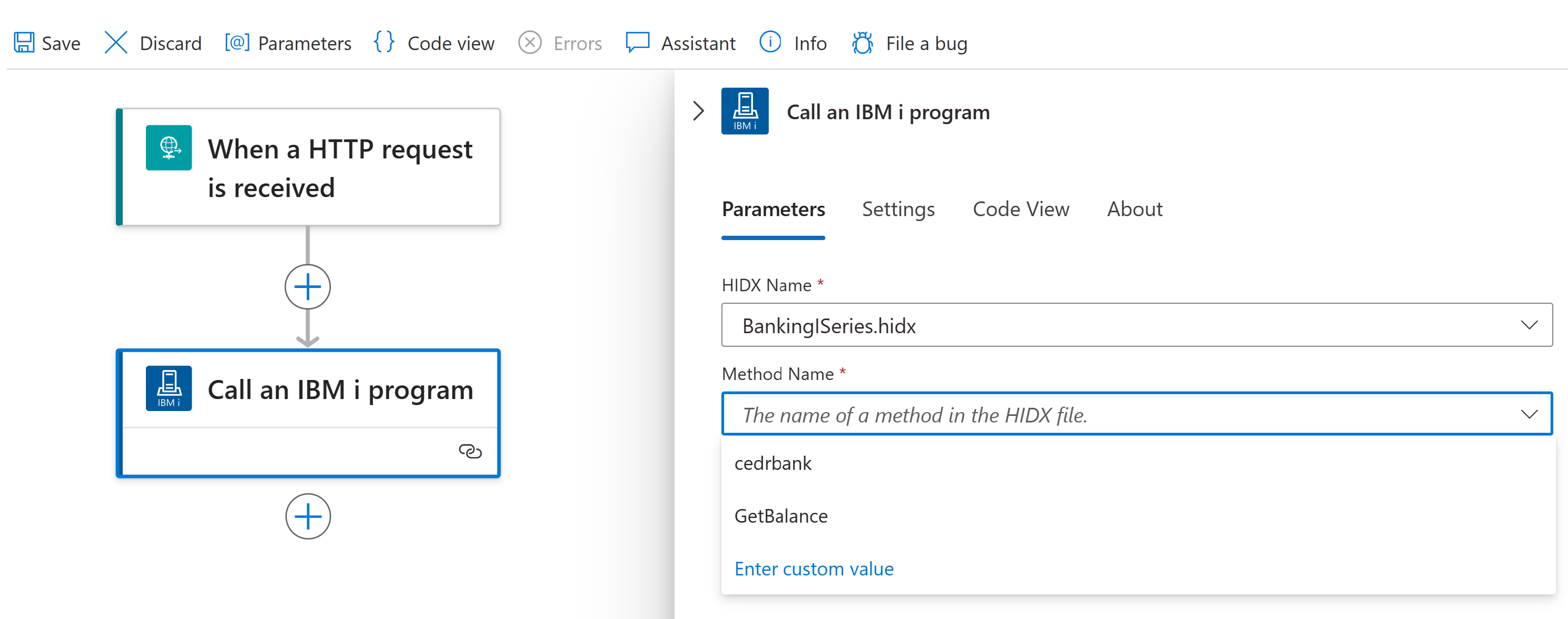
고급 매개 변수 선택
완료되면 워크플로를 저장합니다. 디자이너 도구 모음에서 저장을 선택합니다.
워크플로 테스트
워크플로를 실행하려면 워크플로 메뉴에서 개요를 선택합니다. 개요 도구 모음에서 실행>실행을 선택합니다.
워크플로 실행이 완료되면 워크플로의 실행 기록이 나타납니다. 성공한 단계에는 확인 표시가 표시되고 실패한 단계에는 느낌표(!)가 표시됩니다.
각 단계에 대한 입력 및 출력을 검토하려면 해당 단계를 펼칩니다.
출력을 검토하려면 원시 출력 참조를 선택합니다.